Як зменшити гучність у Zoom, Google Meet і Microsoft Teams

Програми для відеодзвінків стали найважливішою частиною віддаленої роботи та навчання. Досліджуйте, як зменшити гучність у Zoom, Google Meet та Microsoft Teams.
Незалежно від того, чи ви студент, який коментує наукові статті, професіонал, який додає коментарі до контрактів, чи просто хтось, хто хоче покращити свій досвід читання PDF, можливість легко додавати примітки до PDF-документа може кардинально змінити ситуацію. Отже, якщо ви хочете додати примітки до документа PDF, є кілька різних способів зробити це.
У цьому вичерпному посібнику ми розглянемо, як легко додавати примітки до документа PDF різними методами. Отже, читайте далі, щоб дізнатися, як ви можете покращити свої навички керування PDF-файлами та оптимізувати робочий процес.
Прості способи додавання приміток до PDF-файлу
Спосіб 1. Використовуйте програму PDF Editor
PDF-редактор — це програма, яка дозволяє редагувати PDF-документи. Більшість PDF-редакторів мають функцію, яка дозволяє додавати примітки до PDF-документа. А якщо ми говоримо про програмне забезпечення для редагування PDF-файлів, ви не помилитесь із Systweak PDF Editor . Покращуйте свої PDF-документи, додаючи наліпки, які слугуватимуть зручними анотаціями, пропонуючи місце для додаткової інформації, роз’яснень або легких підказок. Просто виберіть бажане місце, і вуаля! З’являється вікно Notes, готове зафіксувати ваші думки під час введення тексту.
Окрім додавання приміток до вашого PDF-документа, цей ручний інструмент робить багато для вас. Це дає вам змогу робити все: відкривати, читати, коментувати, редагувати, розділяти, об’єднувати, змінювати порядок сторінок, стискати PDF-файли.
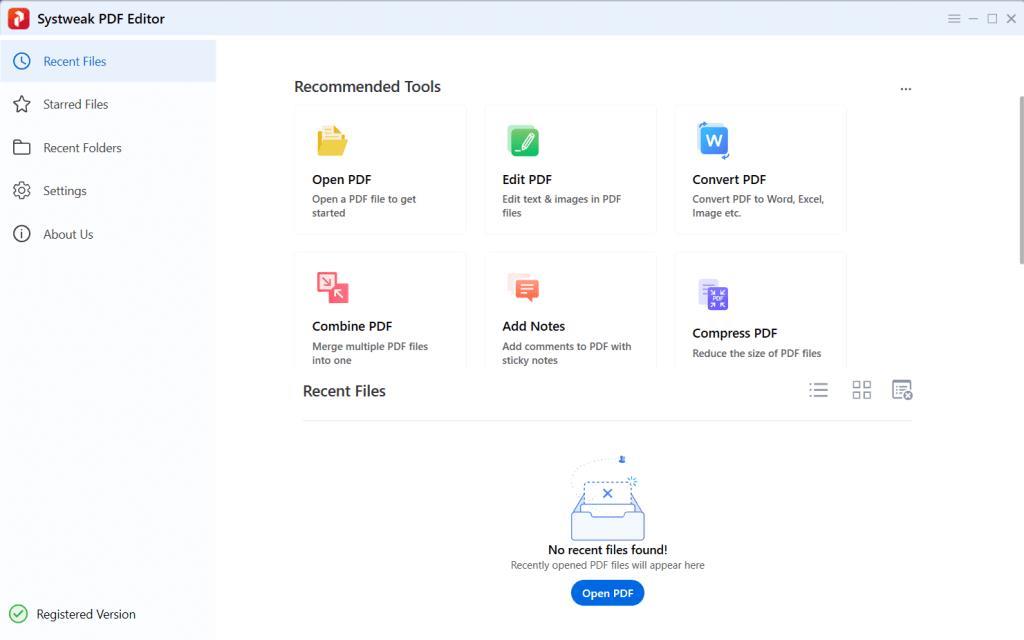
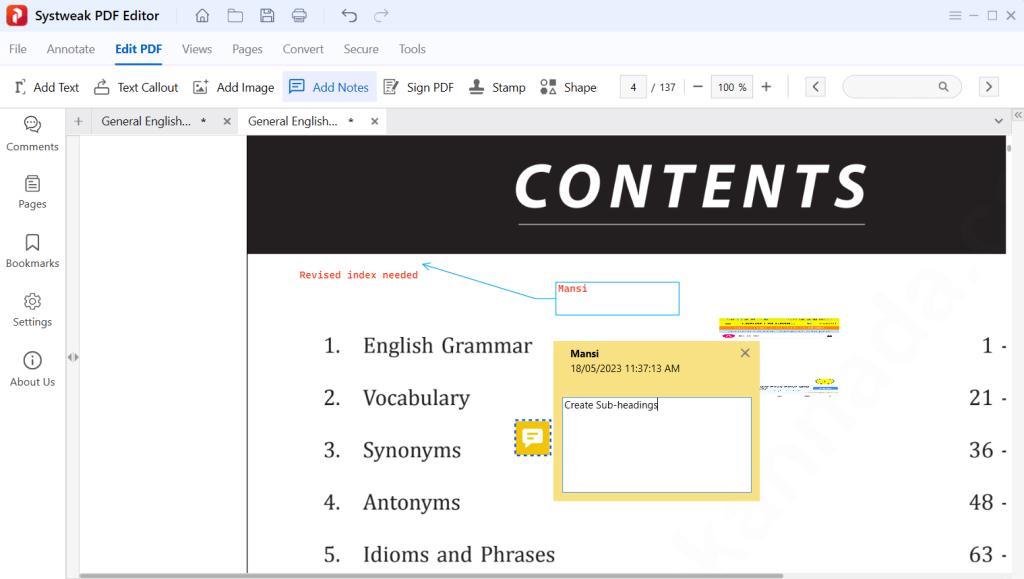
Чому варто обрати Systweak PDF Editor?
Якщо ви все ще сумніваєтеся, використовувати SPE чи ні, прочитайте далі, і ви зрозумієте, чому вам варто це зробити. Крім усіх функцій, про які ми розповідали вам про SPE вище, є ще кілька.
«Він пропонує широкий набір інструментів редагування, починаючи від фундаментальних і закінчуючи складними, що робить його ідеальним вибором як для окремих осіб, так і для компаній. Крім того, він розширює додатковий рівень безпеки завдяки таким функціям, як захист паролем, можливість розблокувати зашифровані PDF-файли та можливість додавати цифрові підписи».
Читайте також: Як використовувати Systweak PDF Editor для редагування та точного налаштування PDF-файлів
Спосіб 2. Використовуйте Microsoft Word
Microsoft Word надає бездоганну платформу для створення та редагування ваших документів. У вас є можливість вставляти нотатки поряд із певними розділами в документі або вилучати нотатки з PDF-файлу та акуратно прикріплювати їх внизу сторінки, щоб створювати персоналізовані анотації. Щоб розпочати створення нотаток у PDF-файлі за допомогою Microsoft Word, виконайте такі прості кроки:
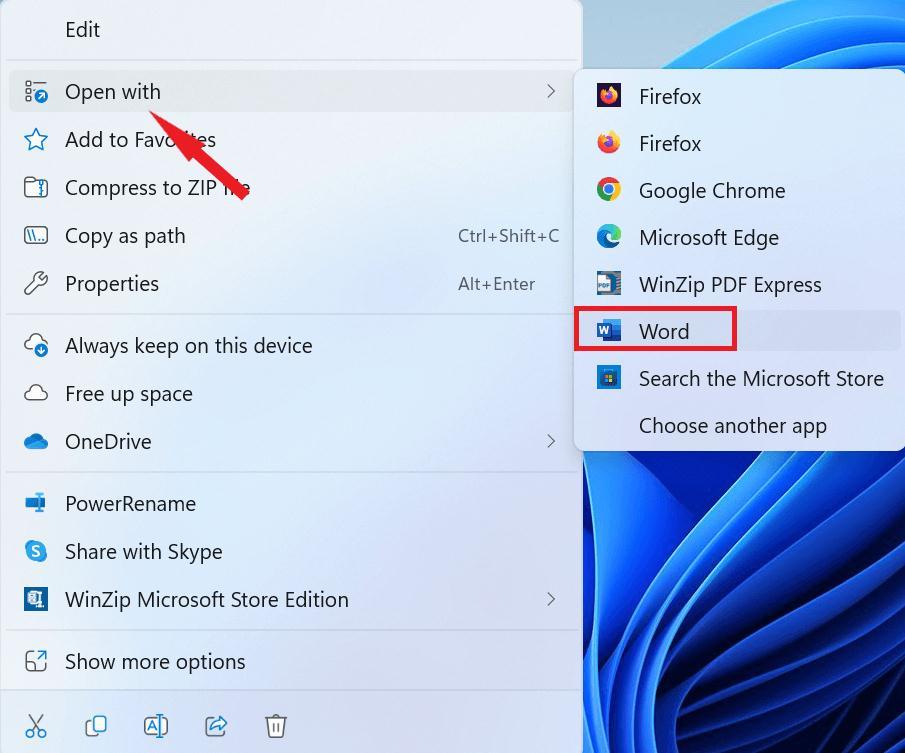
Як інший варіант, ви можете без особливих зусиль додати свої особисті нотатки до PDF-файлу, додавши анотації до будь-якого абзацу чи речення.
Читайте також: Редагуйте PDF-файли як професіонал у Windows 11/10: повний посібник
Спосіб 3. Використовуйте Microsoft Edge
Ця функція продуктивності в Microsoft Edge — це перлина, яку ви не захочете пропустити. Остання версія Microsoft Edge може похвалитися одним із найпростіших підходів для додавання приміток до PDF. Ось як ви можете це зробити:
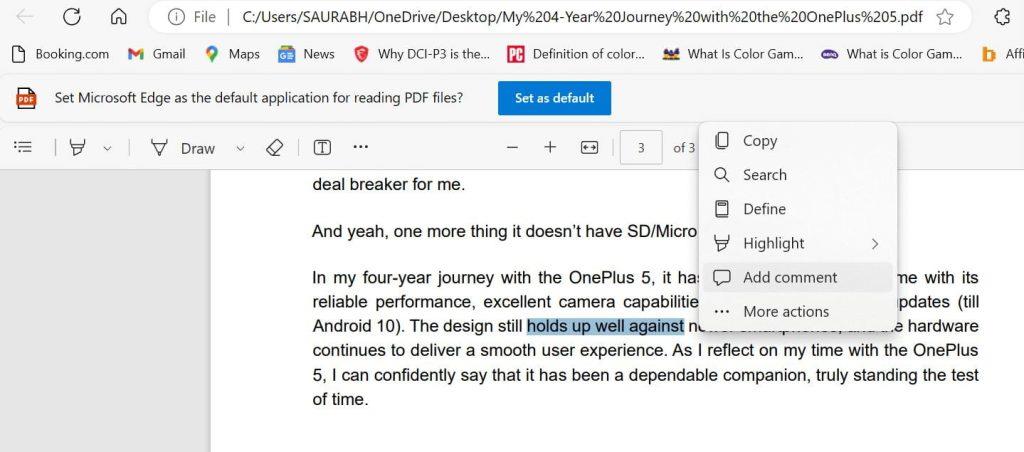
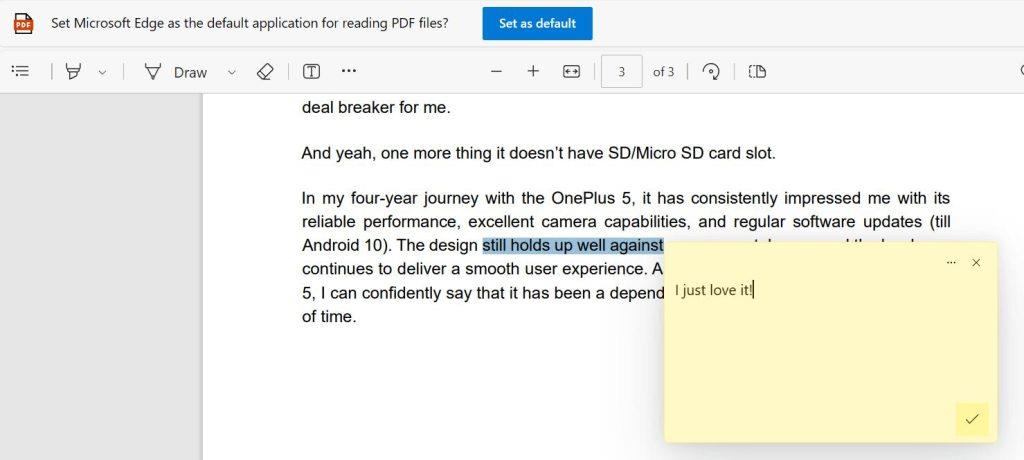
Читайте також: Як вирішити проблему високого використання процесора Microsoft Edge у Windows 11?
Спосіб 4. Використовуйте програму Onenote
У вас є можливість імпортувати PDF-файл у OneNote, а потім продовжити записувати нотатки в інтерфейсі OneNote. Нижче наведено покрокову інструкцію щодо створення нотаток у PDF-файлі в OneNote:

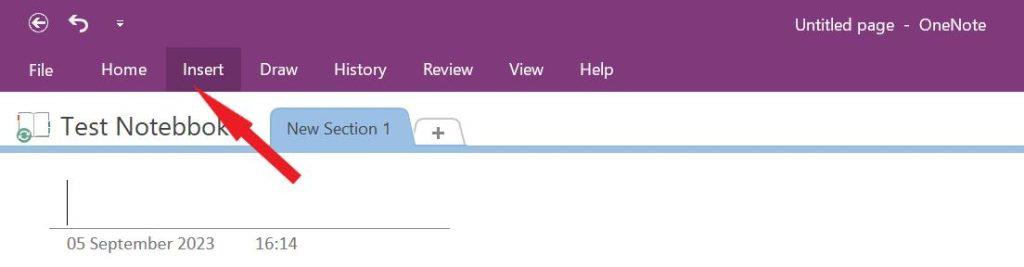
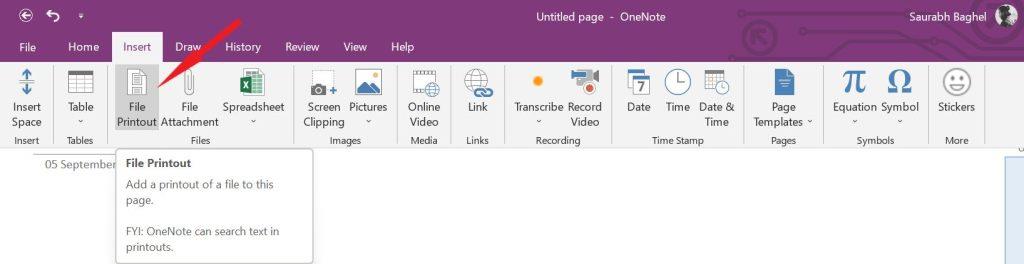
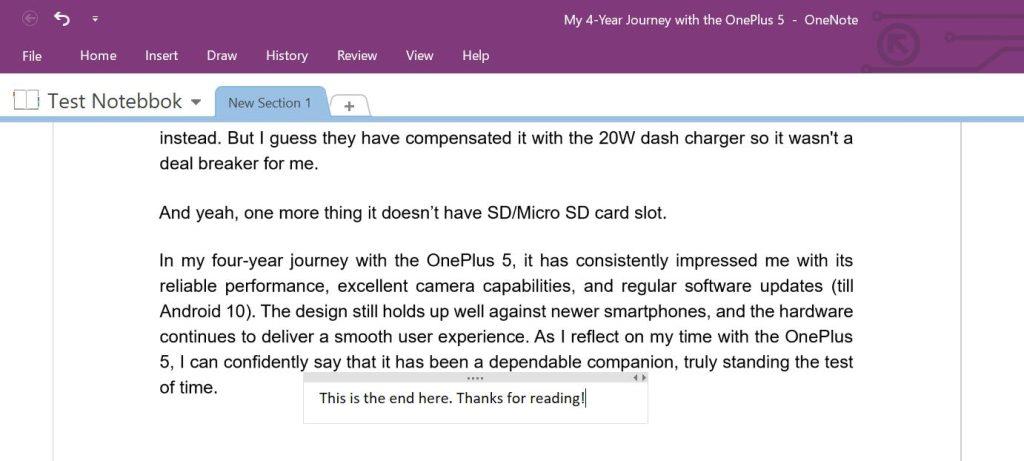
Читайте також: 10 найкращих альтернатив OneNote для Windows 10 – 2023
Додавання приміток до PDF-документа
Додавання приміток до PDF-документа ще ніколи не було таким простим завдяки редактору PDF Systweak і згаданим вище обхідним шляхам. Освоївши мистецтво додавання приміток до PDF-файлів, ви можете підвищити свою продуктивність, ефективніше співпрацювати та оптимізувати цифровий робочий процес. Тож не чекайте — почніть вивчати варіанти сьогодні та виведіть свої навички керування PDF-файлами на новий рівень.
Щоб отримати більше таких посібників із усунення несправностей, списків, порад і підказок, пов’язаних із Windows, Android, iOS і macOS, слідкуйте за нами у Facebook, Instagram, Twitter, YouTube і Pinterest.
Наступне читання:
Не вдається зберегти PDF-файли після редагування? Ось виправлення!
Найкращі способи об’єднання/об’єднання PDF-файлів на Mac (2023)
Програми для відеодзвінків стали найважливішою частиною віддаленої роботи та навчання. Досліджуйте, як зменшити гучність у Zoom, Google Meet та Microsoft Teams.
Дізнайтеся, як налаштувати мобільну точку доступу в Windows 10. Цей посібник надає детальне пояснення процесу з урахуванням безпеки та ефективного використання.
Досліджуйте, як налаштувати налаштування конфіденційності в Windows 10 для забезпечення безпеки ваших персональних даних.
Дізнайтеся, як заборонити людям позначати вас у Facebook та захистити свою конфіденційність. Простий покроковий посібник для безпеки у соцмережах.
Пам’ятаєте часи, коли Bluetooth був проблемою? Тепер ви можете ефективно обмінюватися файлами через Windows 10 за допомогою Bluetooth. Дізнайтеся, як це зробити швидко і легко.
Ось посібник про те, як змінити тему, кольори та інші елементи в Windows 11, щоб створити чудовий робочий стіл.
Детальна інструкція про те, як завантажити Google Meet на ваш ПК, Mac або Chromebook для зручного використання.
Детальний огляд процесу налаштування VPN в Windows 10 для безпечного та анонімного Інтернет-серфінгу.
Ось як ви можете отримати максимальну віддачу від Microsoft Rewards для Windows, Xbox, Mobile, покупок і багато іншого.
Оскільки продуктивність і доступність бездротових периферійних пристроїв продовжують зростати, Bluetooth стає все більш поширеною функцією на ПК з Windows. Досліджуйте, як підключити та використовувати Bluetooth.








